書式を別の場所にコピーして適用するには
セルと範囲を書式設定する
最終更新日時:2025/08/23 21:50:55
見た目が気に入った場所がある場合は、その見た目をドキュメント内の別の場所に適用することも可能です。コピーしたい書式部分を選択して[書式を別の場所にコピーして適用]をクリックして、別の場所を選択します。なお、複数の場所に書式を適用するには、[書式を別の場所にコピーして適用]をダブルクリックします。
書式のコピー/貼り付け
- コピーしたい書式部分を選択して[書式を別の場所にコピーして適用]をクリックします。
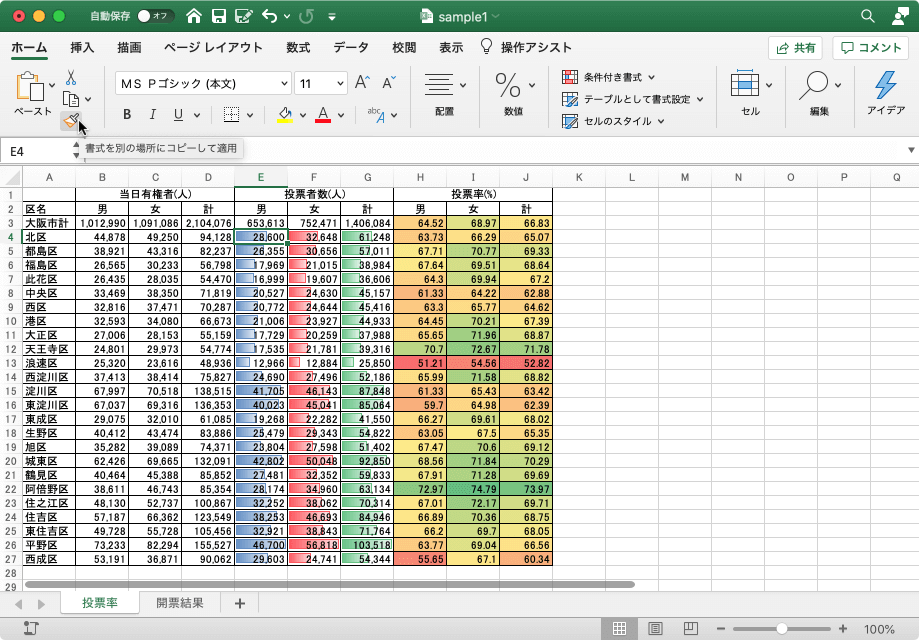
- カーソルの形が
 になったら、適用先をドラッグします。
になったら、適用先をドラッグします。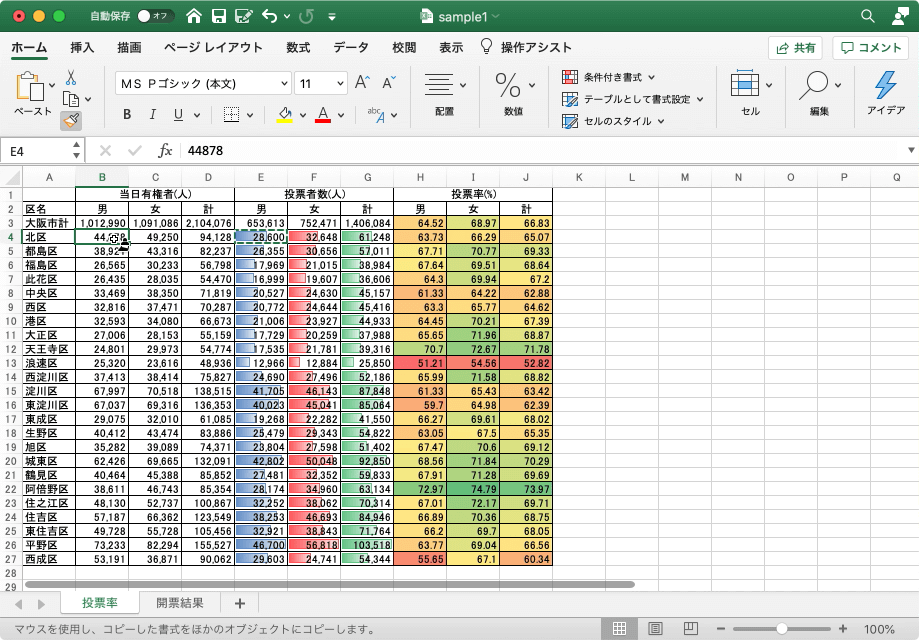

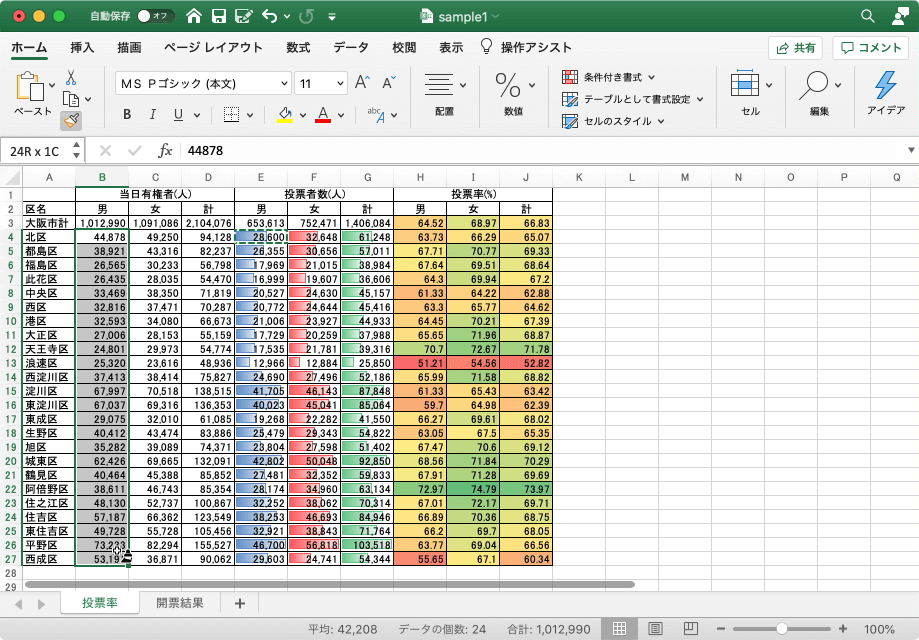
- 書式がコピーされました。
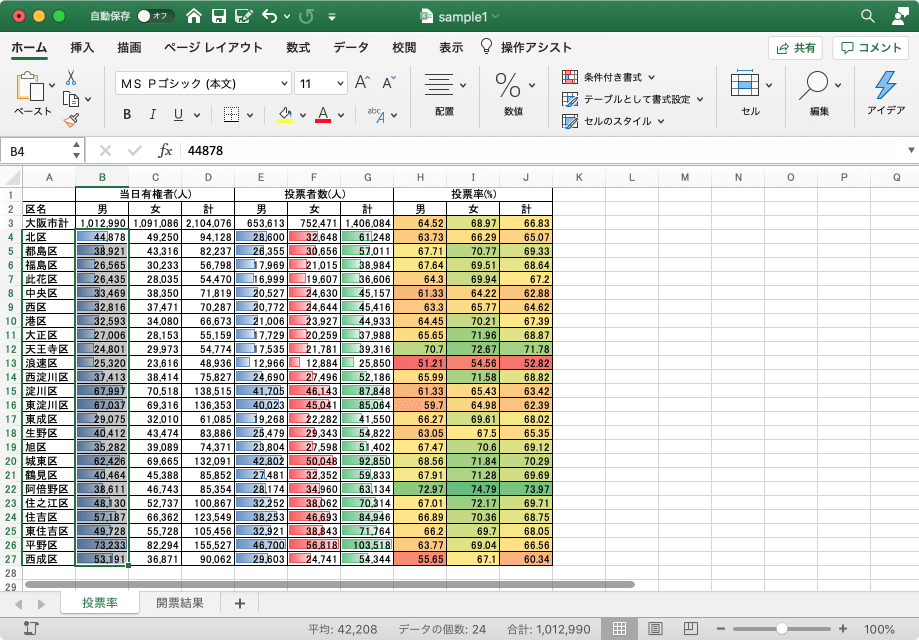
※執筆環境:Microsoft Excel for Mac バージョン 16.39
INDEX

